Geriausias pasirinkimas studentams
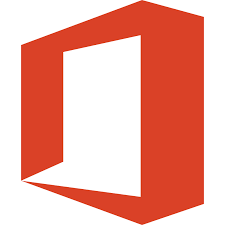
Geros bendradarbiavimo priemonės
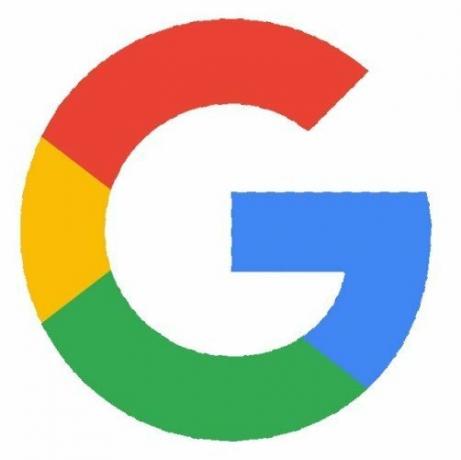
„Office 365 Education“ prenumeratą galite nemokamai gauti naudodami mokyklos el. Pašto adresą. Su šia prenumerata jūs gaunate prieigą prie „Word“, „Excel“, „PowerPoint“ ir „OneDrvie“. Galite bendradarbiauti su mokytojais ir kitais studentais naudodami „Teams“, „OneNote“ ir stebėdami el. Pašto pranešimus bei būsimus terminus naudodami „Outlook“.
Nemokama „Microsoft“
Argumentai "už"
- Prieiga prie aštuonių „Office“ programų
- Komandos leidžia bendradarbiauti realiuoju laiku
- Suderinamas su keliais įrenginiais
Minusai
- Ne tiek daug bendradarbiavimo įrankių kaip „G Suite“
- Išsaugotus failus gali matyti administratoriai
„G Suite for Education“ leidžia bendradarbiauti realiuoju laiku naudojant visas „Google“ programas, įskaitant Dokumentus, Skaidres ir Skaičiuokles. Galite susitikti praktiškai naudodamiesi „Susitikimai“ ir sinchronizuoti „Gmail“ bei „Google“ kalendoriaus programas, kad gautumėte priminimus, kada turi būti atliktos užduotys, ir apie suplanuotus susitikimus. Taip pat gausite daugybę internetinės atminties per „Google“ diską.
Nemokama „Google“
Argumentai "už"
- Prieiga prie „Google“ dokumentų, skaičiuoklių ir skaidrių
- Bendradarbiavimo įrankiai
- Prieiga prie mokyklos el. Pašto naudodami „Gmail“
Minusai
- Būtina mokyklos partnerystė
- Bendradarbiavimo ypatybės yra sudėtingos
Prieš nuspręsdami naudoti „G Suite“ ar „Office 365“, pirmiausia pasidomėkite, ar jau turite nemokamą prieigą prie vieno iš jų kaip mokinys per savo mokyklą. Dauguma mokyklų rajonų ar mokyklų bendradarbiauja su „Google“ ar „Microsoft“ ir kai kurias paslaugas teikia studentams. Būtų protinga įdiegti mokyklos pasirinktą programą į savo įrenginį, kad ji būtų suderinama su tomis pačiomis programomis ir paslaugomis.
Tačiau jei norite, kad paskyra būtų atskirta nuo mokyklos, arba jei jūsų mokykla nesuteikia nemokamos prieigos savo mokiniams, rekomenduojame naudoti „Office 365 Education“ nes vis tiek galite gauti mokinio sąskaitą, net jei jūsų mokykla neturi su jais sutarties. Viskas, ko jums reikia, yra galiojantis mokyklos el. Pašto adresas. „Office 365 Education“ suteikia prieigą prie visų „Office“ programų ir „Teams“ - jos bendradarbiavimo įrankio - ir turi daug debesų saugyklos vietos.
Lyginant abu
| „Office 365 Student“ | „G Suite for Education“ | |
|---|---|---|
| Metinis abonementas | $0 | $0 |
| Reikalinga mokyklos licencija | N | Y |
| Įtrauktos programos | „Word“, „Excel“, „PowerPoint“, leidėjas, „Access“, komandos, „OneDrive“ | Dokumentai, Skaičiuoklės, Skaidrės, Formos, Atitinka, Jamboard, Diskas |
| El. Pašto programa | „Outlook“ | „Gmail“ |
| Palaikymas telefonu | 24/7 | 24/7 |
Ką reikia žinoti „Office 365 Education“
Su „Office 365 Education“ prenumerata jūs gaunate prieigą prie aštuonių „Office“ programų, įskaitant „Outlook“, „Word“, „Excel“ ir „PowerPoint“. Taip pat turite prieigą prie 12 „Microsoft“ paslaugų, tokių kaip „OneDrive“, „SharePoint“ ir „Forms“. „Office 365“ gyvena debesyje, todėl neužima vertingos vietos jūsų kompiuteryje ir leidžia jums pasiekti visas jo programas ir išsaugotus projektus iš bet kur ir iš bet kurio įrenginio. Tiesiog prisijunkite prie savo internetinio portalo ir galėsite naudotis viskuo, pradedant „Publisher“ ir baigiant „OneNote“.
Programas galima prisegti prie „Android“ išmaniųjų telefonų ir planšetinių kompiuterių, kad būtų galima greitai pasiekti kelyje. Kiekvieną „Office“ programą galite atsisiųsti į nešiojamąjį kompiuterį ar kompiuterį, kad jis veiktų neprisijungęs. Tačiau turėsite pakankamai dažnai prisijungti prie savo internetinės paskyros, kad prenumerata būtų aktyvi.
Šaltinis: „Microsoft“
„Microsoft Teams“ yra tiesioginė pokalbių programa, teikiama kartu su „Office 365 Education“ prenumerata, leidžianti realiuoju laiku kalbėtis su tyrimo grupės žmonėmis, mokytojais ar kitais studentais. Kiekvienas gali sukurti kanalus, atspindinčius tam tikrą klasę ar projektus, arba galite laikyti tai labiau konfidencialiu pokalbiuose tarp žmonių, pvz., „Slack“. „Teams“ galite paskambinti kitiems bendradarbiams arba surengti vaizdo konferenciją su vienu metu iki 50 žmonių. Taip pat galite bendrinti dokumentus ir suteikti jiems tiesioginę prieigą, kad visi jūsų grupės nariai galėtų vienu metu pridėti, redaguoti ir dirbti su juo iš „Teams Hub“ peržiūros lango. Keičiant failus, visos kopijos, įskaitant išsaugotas „OneDrive“, taip pat automatiškai atnaujinamos.
Viena svarbi pastaba apie „Office 365 Education“: jei jums suteikta prieiga per mokyklą, tai įmanoma kad administratoriai, bendradarbiai, mokytojai ir kiti galėtų matyti asmeninę informaciją ir išsaugotus failus. Kadangi administratoriai nustato „OneDrive“ taisykles, jie gali apriboti failų ištrynimą ir matyti, kaip duomenys ten saugomi. Net jei patys sukursite „Education“ paskyrą, „Microsoft“ automatiškai sujungs jūsų paskyrą su jūsų mokykla, jei tokia bus prieinama. Dėl šios priežasties rekomenduojame nenaudoti šios programos asmeniniam naudojimui. Vis dėlto galite įsigyti „Office 365 Personal“ paskyrą naudoti atskirai nuo mokyklos paskyros, kad asmeniniai failai ir dokumentai būtų privatūs. Ši prenumerata jums kainuos apie 70 USD per metus.
Viskas apie „G Suite for Education“
„G Suite for Education“ tiekia įspūdingą kiekį bendradarbiavimo įrankių su „Meets“, „Groups“, „Jamboard“ ir „Classroom“. Kiekvienas iš jų leidžia realiu laiku bendrauti ir kurti projektus su keliais žmonėmis taip, kad būtų lengva naudotis ir pamatyti. Galite kalbėtis ar rengti vaizdo konferencijas naudodami „Susitikimai“, kad padėtumėte visiems patekti į tą patį puslapį. Kiti „G Suite“ vartotojams prieinami bendradarbiavimo įrankiai yra „Jamboard“ - debesų lenta ir „Classroom“.
Klasę valdo atskiri mokytojai, norėdami sukurti vietą namų darbams paskirti, siųsti priminimai, baigtų projektų rinkimas ir vertinimas, virtualus dalijamasis medžiaga ir kiti tyrimai medžiagos. Pedagogai taip pat gali paskirti grupinius projektus ir sukurti studijų grupes „Classroom“, kad padėtų skatinti bendradarbiavimą.
„G Suite“ leidžia bendrinti failus, išsaugoti Diske su kitais ir leisti jiems juos realiuoju laiku matyti ir redaguoti. Tai daroma sukuriant nuorodą ir ja dalijantis. Galite matyti, kai kiti žmonės yra tuose pačiuose failuose kartu su jumis, ir stebėti, kaip atliekami taisymai. Tačiau tai šiek tiek nepatogus ir pastebime, kad šiek tiek vėluojama, todėl gali būti, kad keli redagavimai gali susikibti ir sukelti painiavos. Vis dėlto „G Suite“ stebi pakeitimus ir nepadarys jų nuolatinių be jūsų sutikimo.
Šaltinis: Nicole Johnston / „Android Central“
„G Suite“ biuro programos, tokios kaip „Dokumentai“ ir „Skaičiuoklės“, veikia panašiai kaip „Microsoft Office“ programos, kuriose dauguma funkcijų ir įrankių yra tose pačiose vietose, ir naudoja tuos pačius tos pačios programos sparčiuosius klavišus. Be to, „G Suite“ galite atidaryti ir peržiūrėti „Office“ dokumentus, skaičiuokles ir skaidrių demonstracijas, nors juos redaguoti reikia konvertuoti į „Google“ formatą. Tai gali pakeisti kai kuriuos projektų šriftus ir formatavimą, todėl gali prireikti šiek tiek daugiau pataisų. Be to, pastebėjome, kad kai kurie įrankiai ir funkcijos neveikia vienodai arba jų apskritai nėra „G Suite“. Pvz., Kai kurių „Excel“ makrokomandų funkcijų nėra „Google“ skaičiuoklėse, todėl sunkiau pateikti tuos pačius rezultatus.
Didžiausias „G Suite for Education“ naudojimas yra tai, kad mokiniai negali turėti paskyros, nebent jų mokykla turi prenumeratą. Net mokytojai negali užsiregistruoti ar naudoti jokių įrankių, kol mokykla neužmezgė partnerystės su „Google“.
„Google“ turi dvi „G Suite“ švietimo programas, viena yra nemokama mokykloms, jos mokytojams ir studentams. Įdiegę šią mokykloje integruotą programą, mokytojai gali įrengti atskirus „Classroom“, suteikti prieigą prie „G Suite“ savo mokinius naudodamas mokyklos el. pašto adresą ir sukuria aplinką efektyviam bendradarbiavimui ir mokymasis. Studentai kviečiami turėti asmeninį „Google One“ paskyrą, kad galėtumėte pasiekti „Google“ diską ir „Office“ programas, nors asmeninės paskyros negali būti naudojamos norint pasiekti „G Suite for Education“.
Suderinamumas „Office 365“ ir „G Suite“
Kadangi „Office 365“ ir „G Suite“ yra pagrįstos debesimis, prie jų galite prisijungti beveik iš bet kurio įrenginio, įskaitant „Mac“. Paprasčiausiai prisijungę prie paskyros naudodamiesi interneto naršykle, galėsite pasiekti visas savo programas, failus ir programas. Tiek „Office 365“, tiek „G Suite“ yra programų, kurias galite atsisiųsti į savo mobilųjį telefoną, kad galėtumėte pasiekti ir redaguoti konkrečius failus, nors kiekvienai programai reikia atskiros programos. Tačiau, įdiegę „Google“ diską arba „OneDrive“ programą, galite naudoti bet kurį išsaugotą failą, sukurtą naudojant suderinamas programas su pagrindinėmis redagavimo ir bendrinimo galimybėmis.
Jei jūs ar jūsų mokykla naudojate „Chromebook“, pamatysite, kaip lengva pasiekti „G Suite“ ir kitas „Google“ debesies programas, jau įdiegtas pagrindiniame ekrane. Tačiau jei esate „365“ vartotojas, vis tiek galite prisijungti prie savo internetinės paskyros ir naudoti jo programas iš „Chromebook“ naudodami interneto naršyklę, kaip ir nešiojamąjį kompiuterį ar kompiuterį.
Šaltinis: „Google“ ir „Microsoft“
Tiek „G Suite“, tiek „Office 365“ turi būdų pasiekti programas neprisijungus. „G Suite“ vartotojams tiesiog nurodykite iš „G Suite“, kad norite, kad konkretus failas būtų pasiekiamas neprisijungus. Kai jūsų naudojamas įrenginys prisijungs prie interneto, debesų programoje failų pakeitimai bus atnaujinti.
Norėdami naudoti „Office 365“ neprisijungę, turite atsisiųsti „Office“ programas į suderinamą nešiojamąjį kompiuterį ar kompiuterį, kuriame veikia „Windows“. Jums suteikiama galimybė įdiegti „Office“ programas vietoje, kai pirmą kartą esate savo abonementu, bet galite jas atsisiųsti bet kuriuo metu per savo aktyvią prenumeratą. Norint, kad internetinė „Office 365“ prenumerata išliktų aktyvi ir sinchronizuotų neprisijungus atliktus pakeitimus, turite prisijungti prie debesies programos bent kas 30 dienų. „Microsoft“ paragins tai padaryti, kad nereikėtų atsiminti vieniems.
Apvyniokite jį: Mūsų paskutinės mintys
Kai reikia rinktis „G Suite for Education“ ar „Office 365 Education“, pirmiausia sužinokite, kurį naudoja jūsų mokykla. Tai taip pat lengva, kaip paklausti mokytojo ar pasikalbėti su kuo nors iš studentų tarnybų. Naudodamiesi ta pačia programa įsitikinsite, kad esate tame pačiame puslapyje su savo mokytojais ir turite prieigą prie tų pačių bendradarbiavimo įrankių, kuriuos jie naudoja.
Jei jums nereikia naudoti tam tikros programos bendradarbiaujant su mokytoju ar klasės draugais, ji dažniausiai būna asmeninė. Galite naudoti vienas kitą arba net sumaišyti ir suderinti programas iš kiekvieno paketo. Kadangi „G Suite“ ir „Office 365“ yra pagrįstos debesimis, galite lengvai jas perjungti, nesijaudindami dėl vietos standžiajame diske.
Vienintelė priežastis, kodėl „Office 365 Education“ iš mūsų gauna papildomą impulsą - ir mums patinka naudoti „Google“ ir jos programas - yra tai, kad jūs galite nemokamai atsisiųsti šią programą tol, kol jūs arba jūs vaikas esate mokinys, turintis aktyvų ir patikrinamą mokyklos el. pašto adresą adresas. Net jei jūsų mokykla nėra sudariusi sutarties su „Microsoft“ dėl jos pedagogų programų naudojimo, studentai vis tiek gali naudotis programa jiems nemokant.
Kita vertus, „G Suite“ yra prieinama tik tuo atveju, jei jūsų mokykla sudarė sutartį su „Google“ dėl jos švietimo programos naudojimo. Jei jūsų mokykla nenaudoja „G Suite“, vis tiek galite pasiekti nemokamą individualią „Google One“ paskyrą, kad atliktumėte namų užduotis. Jūs tiesiog negalėsite pasiekti bendradarbiavimo įrankių, pasiekiamų per „G Suite for Education“.
Mūsų pasirinkimas
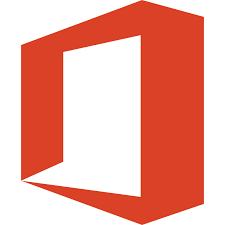
Nemokamos mokyklos sėkmės priemonės
Studentai gauna nemokamą „365 Office Education“ paskyrą su prieiga prie „Office“ programų ir „Microsoft“ programų, įskaitant „Teams“ ir „OneDrive“.
- Nemokama „Microsoft“
Bendradarbiavimas realiuoju laiku
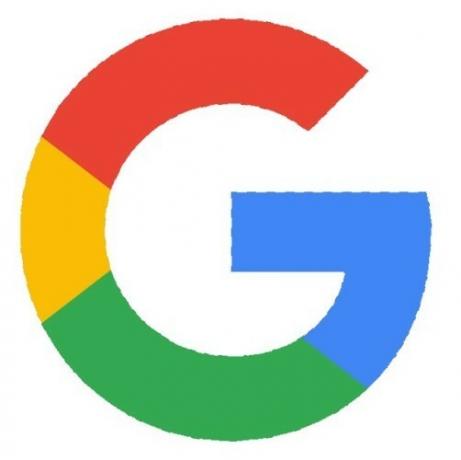
Bendradarbiaukite su mokytojais ir studijų grupėmis realiuoju laiku
„G Suite“ yra geriausias būdas bendradarbiauti su mokytojais ir mokiniais realiuoju laiku naudojant tokias programas kaip „Meets“ ir „Google Drive“.
- Nemokama „Google“
Mes galime uždirbti komisinius už pirkinius naudodami savo nuorodas. Sužinokite daugiau.

Pagardinkite išmanųjį telefoną ar planšetinį kompiuterį naudodami geriausius „Android“ skirtus piktogramų paketus.
Galimybė pritaikyti savo įrenginį yra fantastiška, nes tai padeda padaryti jūsų įrenginį dar labiau „savo“. Turėdami „Android“ galią, galite naudoti trečiųjų šalių paleidimo programas, kad pridėtumėte pasirinktines piktogramų temas, ir tai yra tik keletas iš mūsų mėgstamiausių.

Parsineškite titulą naudodami geriausias šio sezono „Fantasy Football“ programas.
Ar esate pasirengęs NFL sezonui? Geresnis klausimas. Ar esate pasirengęs „Fantasy Football“ sezonui? Šios programos užtikrina, kad galėtumėte dominuoti ne tik juodraštyje, bet ir likusiame sezono etape, parsinešdami diržą namo.

Laikykite piniginę atokiai ir atsiskaitykite naudodami „Wear OS“ laikrodį.
Pasiruošę pradėti mokėti už kavą tik laikrodžiu? Čia yra visi „Wear OS“ įrenginiai, palaikantys „Google Pay“!
